Strona Spis treści
Updated on Jul 02, 2025
Jednym z najczęstszych pytań, jakie otrzymujemy przed zainstalowaniem systemu Windows w naszym systemie, jest: „Czy mogę sformatować dysk twardy podczas instalacji systemu Windows?”. Jednak zawsze utknęliśmy w tym momencie, ponieważ nie znamy właściwej odpowiedzi. Mogą istnieć różne powody czyszczenia całego dysku twardego podczas instalacji systemu Windows. Na przykład niektórzy mogą chcieć usunąć złośliwe programy, podczas gdy inni mogą to zrobić, aby poprawić wydajność systemu itp.
Oto Twoja odpowiedź. Windows pozwala nam sformatować dysk twardy podczas procesu instalacji. Ale w tym celu powinieneś znać prawidłowe kroki; w przeciwnym razie może to spowodować problemy podczas instalacji. W tym artykule odpowiadamy na to pytanie szczegółowo. Udostępniliśmy również kilka prostych sposobów formatowania docelowego dysku twardego dla nowej instalacji systemu Windows. Więc przejdźmy dalej i uzyskajmy właściwą odpowiedź.
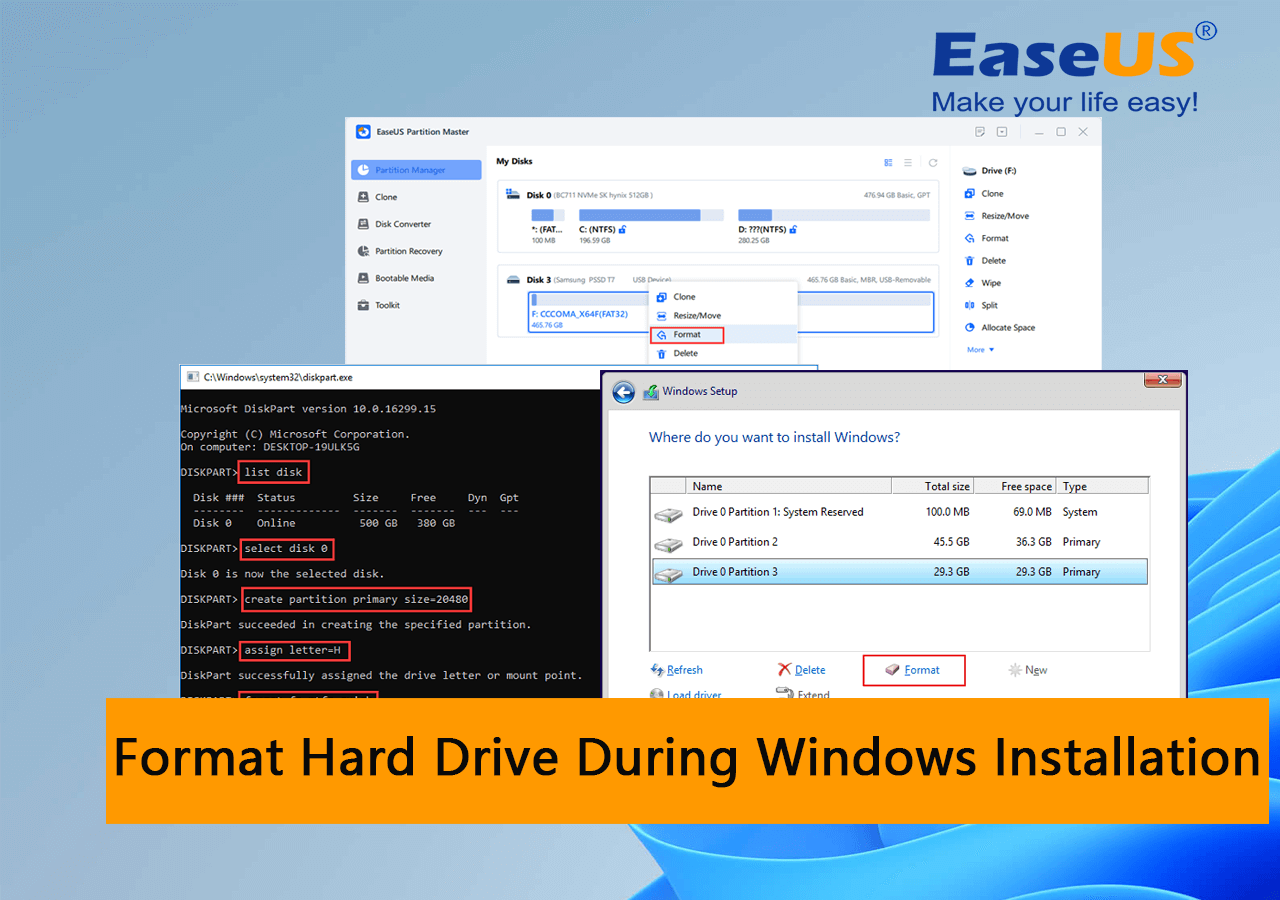
Czy można sformatować dysk twardy podczas instalacji systemu Windows 11/10?
Możesz wyczyścić cały dysk twardy podczas instalowania nowego systemu Windows. Podczas procesu instalacji zostaniesz zapytany, czy chcesz zainstalować system Windows z poprzednimi ustawieniami i danymi, czy chcesz zainstalować tylko system Windows. Musisz wybrać opcję Custom: Install Windows only (advanced) na tej stronie, aby przejść do opcji Format . Po wykonaniu tej czynności będziesz mógł wyczyścić docelowy dysk twardy.
Poniżej przedstawiono kilka metod formatowania dysku twardego przed instalacją nowego systemu Windows i w trakcie jej trwania.
1. Sformatuj dysk twardy przed zainstalowaniem systemu Windows: Istnieje sposób na sformatowanie dysku twardego przed zainstalowaniem nowego systemu Windows. W tym celu możesz użyć narzędzia EaseUS Partition Master lub dowolnego narzędzia innej firmy, które lepiej odpowiada Twoim potrzebom.
2. Formatowanie dysku twardego podczas instalacji systemu Windows za pomocą opcji niestandardowej: Jednym ze sposobów formatowania dysku twardego podczas instalacji systemu Windows jest wybranie opcji niestandardowej na stronie „Jaki typ instalacji chcesz?” . Ta strona pojawi się podczas procesu instalacji.
3. Formatowanie dysku twardego podczas instalacji systemu Windows za pomocą wiersza poleceń Diskpart: Ostatnią metodą czyszczenia dysku twardego podczas instalacji nowego systemu Windows jest użycie polecenia Diskpart . Musisz wykonać kilka prostych poleceń w narzędziu wiersza poleceń.
Jeśli jeszcze nie rozpocząłeś instalacji systemu Windows, sugerujemy użycie metody nr 1. Używając metody nr 1, możesz sformatować dysk twardy przed nową instalacją systemu Windows. Zazwyczaj zalecamy użytkownikom korzystanie z tej metody, ponieważ jest ona dość łatwa i szybka. Ponadto wszystkie metody wymienione w tym przewodniku są niezawodne i działają. Możesz swobodnie zapoznać się z tym przewodnikiem i zastosować dowolną z wymienionych metod.
Dalsza lektura: Formatowanie dysku twardego z BIOS-u Windows 10
Przewodnik 1. Sformatuj dysk twardy przed zainstalowaniem systemu Windows
Dotyczy: Windows Początkujący
Zdecydowałeś się na użycie tej metody, co oznacza, że Twój system działa prawidłowo i nie zacząłeś jeszcze instalować nowego systemu Windows. Przed zainstalowaniem systemu Windows zalecamy wykonanie kopii zapasowej bieżących danych systemu Windows. Dzięki temu możesz uzyskać dostęp do poprzedniej zawartości systemu Windows w dowolnym momencie, nawet po zainstalowaniu nowego systemu Windows.
Aby sformatować dysk twardy przed zainstalowaniem nowego systemu Windows 11 lub starszego, musisz użyć bezpłatnego menedżera partycji innej firmy , który obsługuje formatowanie dysku. Jeśli chodzi o formatowanie dysku twardego, zawsze zalecamy użytkownikom korzystanie z programu EaseUS Partition Master . Program EaseUS Partition Master umożliwia nam formatowanie dowolnych partycji dysku twardego, w tym dysku C, bez żadnych problemów.
Krok 1. Uruchom program EaseUS Partition Master, kliknij prawym przyciskiem myszy partycję dysku twardego, którą chcesz sformatować, i wybierz opcję „Formatuj”.

Krok 2. W nowym oknie ustaw etykietę partycji, system plików (NTFS/FAT32/EXT2/EXT3/EXT4/exFAT) i rozmiar klastra dla partycji, którą chcesz sformatować, a następnie kliknij „OK”.

Krok 3. Następnie pojawi się okno ostrzegawcze, kliknij „Tak”, aby kontynuować.

Krok 4. Kliknij przycisk „Wykonaj 1 zadanie(a)”, aby sprawdzić zmiany, a następnie kliknij „Zastosuj”, aby rozpocząć formatowanie partycji na dysku twardym.

Co jeszcze możesz zrobić za pomocą EaseUS Partition, aby przygotować się do instalacji systemu Windows?
- Jeśli przestrzeń dyskowa wydaje się niewystarczająca do zainstalowania najnowszej wersji systemu Windows 11, możesz zwiększyć partycję dysku o nieprzydzielone zasoby.
- Można również przekonwertować dysk MBR na GPT dla systemu Windows 11. Ponadto, przy użyciu dysku GPT można utworzyć wiele partycji, nawet więcej niż cztery.
- Dzięki temu oprogramowaniu możesz dowiedzieć się , jak samodzielnie klonować dysk twardy z systemem Windows 11 lub kopiować partycje na inny dysk.
- To narzędzie umożliwia wykonywanie niemal wszystkich operacji, od czyszczenia partycji dysku twardego po łączenie ich z innymi partycjami.
- Jest kompatybilny z niemal wszystkimi wersjami systemu Windows, takimi jak Windows 11, Windows 10, Windows 8.1/8 i Windows 7.
Powinieneś pobrać narzędzie Ease Partition Master i wypróbować je.
Przewodnik 2. Formatowanie dysku twardego podczas instalacji systemu Windows przy użyciu opcji niestandardowej
Dotyczy: doświadczonych właścicieli okien
Podczas procesu instalacji otrzymujemy opcję Custom: Install Windows only (advanced) , która pozwala nam wybrać, na której partycji chcemy zainstalować nowy system Windows. Po wybraniu docelowego dysku twardego możemy sformatować partycję podczas instalowania nowego systemu Windows. Możesz dokładnie wykonać poniższe kroki, aby sformatować konkretną partycję swojego dysku twardego.
Uwaga: Poniższe kroki dotyczą użytkowników instalujących system Windows przy użyciu rozruchowego dysku flash USB. Jeśli używasz płyty DVD lub innego urządzenia do instalacji systemu Windows, musisz zmienić ustawienia kolejności rozruchu w systemie BIOS . W takim przypadku możesz odwołać się do tego przewodnika , ponieważ z łatwością pokazuje on to samo. Wykonaj wszystkie kroki ostrożnie.
Krok 1. Najpierw musisz uruchomić komputer przy użyciu rozruchowego dysku flash USB z systemem Windows .
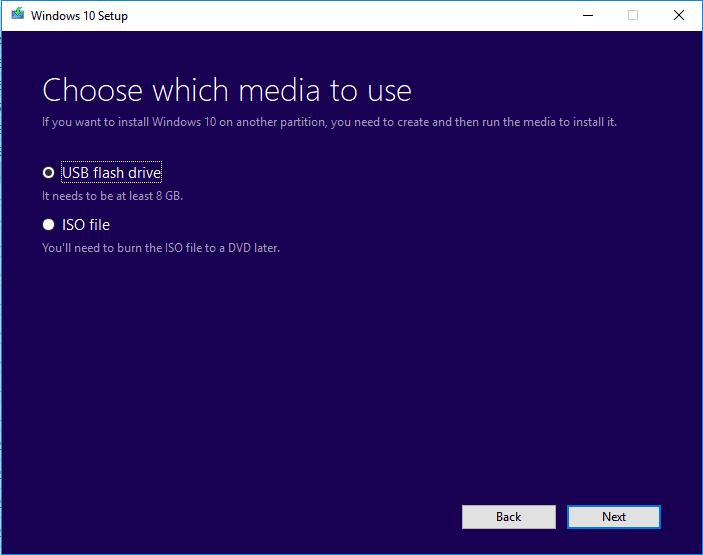
Krok 2. Następnie naciśnij dowolny klawisz na klawiaturze , aby przejść do konfiguracji instalacji.
Krok 3. Teraz kliknij Dalej , a następnie kliknij opcję Zainstaluj teraz .
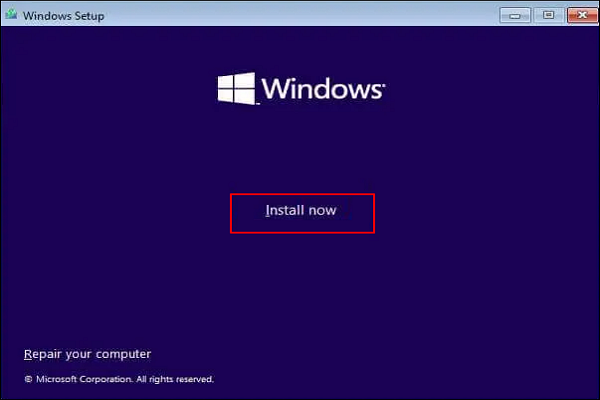
Krok 4. Następnie kliknij opcję „ Nie mam klucza produktu” , którą możesz dodać później.
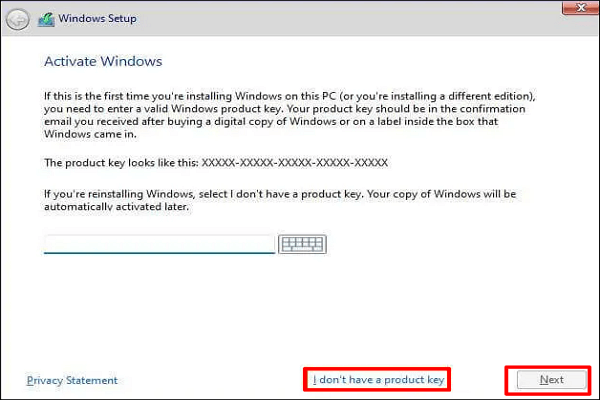
Krok 5. Następnie wybierz edycję systemu Windows , która odpowiada Twojemu kluczowi licencyjnemu systemu Windows.
Krok 6. Teraz zaznacz Zaznacz pole wyboru „Akceptuję warunki licencji” i kliknij przycisk Dalej .
Krok 7. Z podanych opcji musisz wybrać opcję Niestandardowa: Zainstaluj tylko system Windows (zaawansowane) .
Krok 8. Następnie wybierz partycję , na której chcesz zainstalować nowy system Windows i sformatuj ją.
Krok 9. Po wybraniu partycji kliknij Formatuj , a następnie kliknij opcję OK , aby sformatować wybrany dysk twardy.
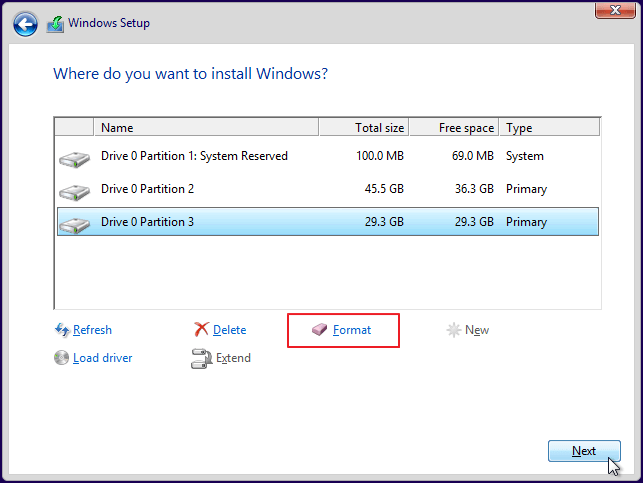
To wszystko.
Przewodnik 3. Formatowanie dysku twardego podczas instalacji systemu Windows za pomocą wiersza poleceń Diskpart
Dotyczy: zaawansowanych użytkowników i administratorów systemu Windows
Ostatnia metoda formatowania dysku twardego podczas instalacji systemu Windows to użycie wiersza poleceń Diskpart. Polecenia Diskpart pomagają przeglądać i zarządzać dyskami twardymi komputera. Możesz łatwo sformatować dysk twardy za pomocą polecenia Diskpart. Sugerujemy wykonanie poniższych kroków, aby sformatować dysk twardy za pomocą polecenia Diskpart.
Krok 1. Na ekranie instalacyjnym systemu Windows naciśnij kombinację klawiszy Shift + F10 i przytrzymaj ją, aż pojawi się okno wiersza polecenia.
Krok 2. Teraz wpisz diskpart w wierszu poleceń i naciśnij klawisz Enter na klawiaturze.
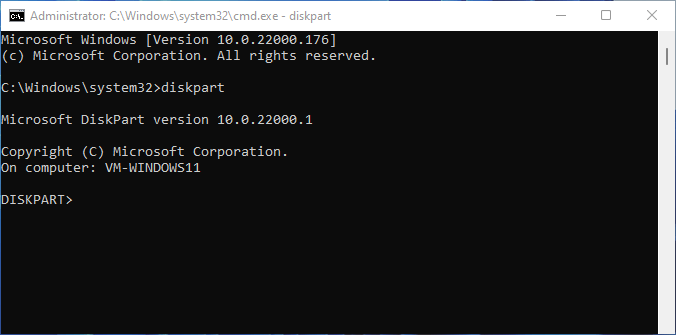
Krok 3. Po wykonaniu powyższego polecenia wpisz list disk i naciśnij Enter, aby wyświetlić wszystkie dyski w systemie.
Krok 4. Teraz wpisz select disk [numer dysku] w wierszu poleceń , aby wybrać dysk twardy.
Krok 6. Wpisz polecenie c lean w konsoli, aby sformatować wybrany dysk twardy, i naciśnij klawisz Enter na klawiaturze.
Krok 7. Teraz wpisz create partition primary w wierszu poleceń i naciśnij Enter klawisz, aby utworzyć nową partycję na istniejącym dysku.
Krok 8. Następnie sformatuj dysk, wpisując format fs= NTFS w wierszu poleceń, ponieważ obecnie większość komputerów używa systemu plików NTFS.
Krok 9. Następnie wpisz assign w wierszu poleceń i naciśnij klawisz Enter, aby przypisać nową literę do nowej partycji.
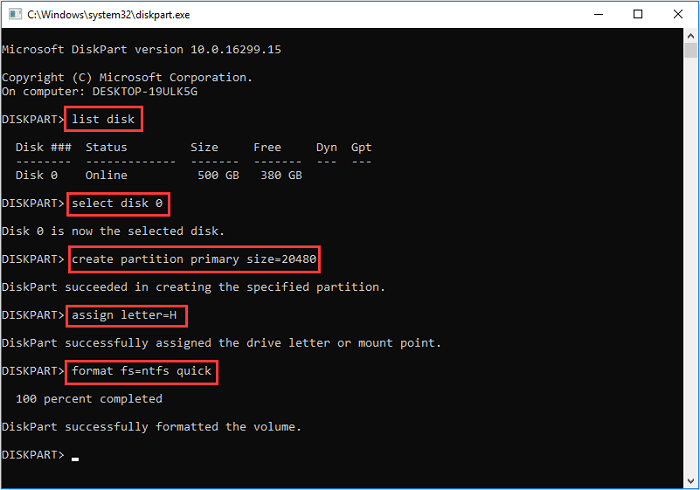
Krok 10. Teraz możesz zamknąć okno i kontynuować instalację systemu Windows.
To wszystko.
Bonus Gip Może Ci się także spodobać:
Ponadto, zrelaksuj się i po prostu skorzystaj z ręcznej obsługi świadczonej przez ekspertów EaseUS, jeśli nie jesteś osobą techniczną. Albo, jeśli wolisz łatwiejsze rozwiązanie tego zadania, kliknij link i natychmiast poproś o usługę online:
Usługi konfiguracji systemu Windows EaseUS
Kliknij tutaj, aby bezpłatnie skontaktować się z ekspertami EaseUS Partition Master
Eksperci EaseUS są dostępni, aby zapewnić Ci usługi manualne 1 na 1 (24*7) i pomóc naprawić różne problemy z konfiguracją systemu Windows. Nasi eksperci zaoferują Ci BEZPŁATNE usługi oceny i sprawnie zdiagnozują i rozwiążą błędy aktualizacji systemu Windows, instalacji systemu Windows lub codzienne problemy z systemem operacyjnym, wykorzystując swoje dziesięciolecia doświadczenia.
- 1. Napraw błędy aktualizacji systemu Windows, takie jak niepowodzenie aktualizacji, brak możliwości uaktualnienia systemu Windows itp.
- 2. Służy do pomyślnego pobrania i zainstalowania najnowszego systemu operacyjnego Windows na komputerze.
- 3. Rozwiązuj codzienne problemy z systemem Windows związane ze sterownikami, uprawnieniami, ustawieniami konta itp.
Wniosek
Na szczęście system Windows pozwala nam sformatować dysk twardy podczas instalowania nowego systemu Windows. W tym artykule udostępniliśmy trzy metody formatowania partycji dysku twardego podczas instalowania systemu Windows. Jednak jednym z najłatwiejszych sposobów jest sformatowanie dysku przed zainstalowaniem nowszej wersji systemu Windows. Możesz użyć narzędzia EaseUS Partition Master, aby sformatować dysk i zainstalować nowy system Windows. Zalecamy wypróbowanie tego narzędzia, ponieważ idealnie nadaje się do formatowania dysku twardego.
Często zadawane pytania dotyczące formatowania dysku twardego podczas instalacji systemu Windows
W tym artykule szczegółowo omówiliśmy formatowanie dysków twardych podczas instalacji systemu Windows. W razie wątpliwości, w tej sekcji odpowiadamy na typowe pytania. Sprawdź wszystkie pytania w tej sekcji, aby znaleźć odpowiedzi i rozwiać wszelkie wątpliwości.
1. Czy instalacja systemu Windows 10 sformatuje dysk twardy?
Instalacja nowego systemu Windows nie usuwa danych systemowych. Jednak zapewnia opcje usuwania danych przed instalacją systemu Windows i w trakcie instalacji systemu Windows.
2. Czy wszystkie dyski są formatowane podczas instalacji nowego systemu Windows?
Nie, nie wszystkie dyski są formatowane podczas instalacji systemu Windows. System Windows zresetuje tylko wybrany dysk twardy i nie będzie dotykał innych dysków twardych.
3. Czy mogę sformatować dysk C podczas korzystania z systemu Windows
Nie możesz sformatować dysku C działającego systemu Windows, ponieważ system Windows jest zainstalowany na tym samym dysku twardym. Istnieją jednak narzędzia, takie jak EaseUS Partition Master, które pomagają sformatować główny dysk twardy.
Jak możemy Ci pomóc?
Related Articles
-
Najlepsze sposoby naprawienia niewystarczającej przestrzeni dyskowej Genshin Impact🏆
![author icon]() Arek/2025/06/30
Arek/2025/06/30 -
Jak przywrócić pełną pojemność dysku USB [działa w 100%]
![author icon]() Arek/2025/06/30
Arek/2025/06/30 -
Naprawiono: Niebieski ekran zarządzania pamięcią w systemie Windows 11
![author icon]() Arek/2025/06/30
Arek/2025/06/30 -
Rozwiązano: Nie można utworzyć dysku resetowania hasła systemu Windows 10
![author icon]() Arek/2025/06/30
Arek/2025/06/30
EaseUS Partition Master

Manage partitions and optimize disks efficiently
